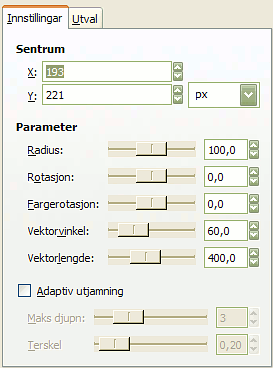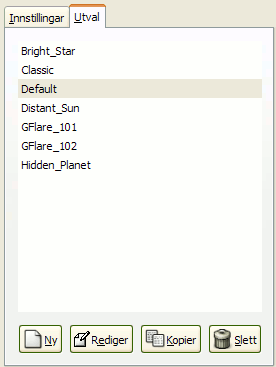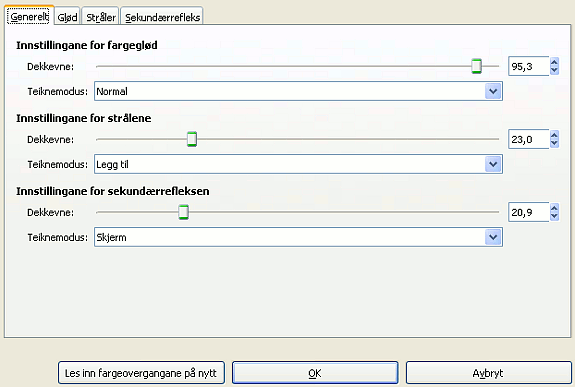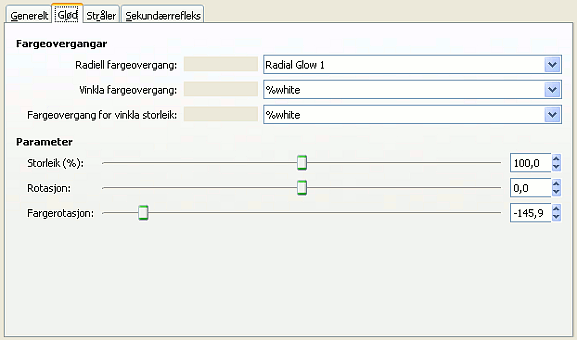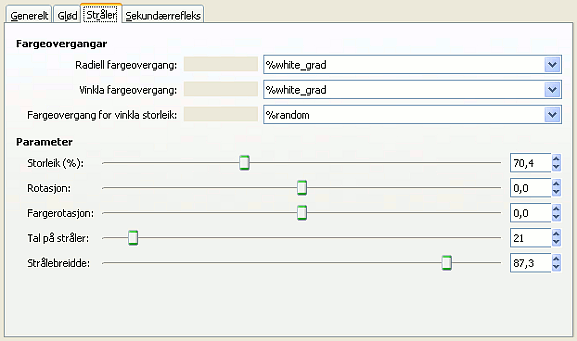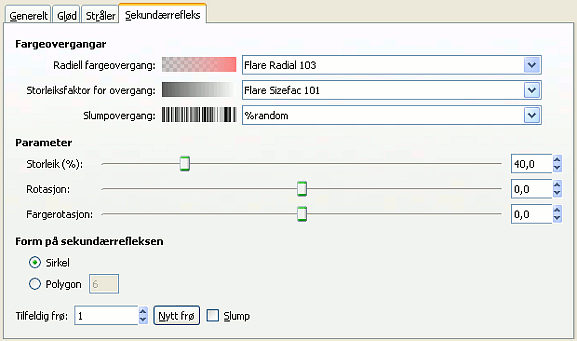Dette filteret imiterer dei, som oftast uønskte, refleksane du kan få i objektivet når du fotograferer mot sola eller ei anna skarp lyskjelde. Filteret har tre komponentar: Glød, som er den sentrale sirkelen, stråler og sekundærrefleksar.
![[Notat]](images/note.png)
|
Notat |
|---|---|
|
If the image is in indexed mode, this menu entry is disabled. |
Fana Innstillingar inneheld ein del parameterar som du kan setja manuelt etter behov. Fana Utval inneheld ei liste over ferdiginnstilte filter som du kan velja mellom.
- Førehandsvising
-
Dersom det er markert for Automatisk førehandsvising vert verknadane av parametera du skriv inn viste i førehandsvisinga. Sjølve biletet vert ikkje påverka før du trykkjer på knappen .
- Sentrum
-
You can set the X and Y (pixels) coordinates using the input box or by clicking in the preview. The coordinate origin is at the upper left corner.
- Parameter
-
- Radius
-
Effektradiusen. Glidebrytaren har eit avgrensa området for moglege verdiar, men du kan skriva inn større verdiar i innskrivingsboksen.
- Rotasjon
-
Snu effekten.
- Fargerotasjon
-
Endre fargen for effekten.
- Vektorvinkel
-
Snu sekundærrefleksen.
- Vektorlengd
-
Bestemmer kor lange sekundærrefleksane skal vere.
- Adaptiv utjamning
-
When enabled, adaptive supersampling, an anti-aliasing technique, is used when rendering the image. See Superutjamning for more information.
Enabling this setting activates the following options that can be used to adjust the supersampling.
- Max depth
-
Specifies the maximum depth for supersampling. This determines the number of samples used. Higher values may produce better results, but can potentially slow down the computation.
- Terskel
-
Specifies the lower threshold of pixel difference that stops supersampling.
I denne fana kan du velja eit gradientrefleksmønster for å endra det og lagra det.
- Ny
-
Klikkar du på denne knappen, vert det laga eit nytt gradientrefleksmønster. Skriv inn namnet på det nye mønsteret.
- Rediger
-
Eit trykk på denne knappen opnar gradientreflekshandsamaren. (Sjå meir om dette nedanfor).
- Kopier
-
Bruk denne knappen når du vil duplisera valde gradientrefleksmønster. Du kan redigera kopien utan å endra det opphavlege biletet.
- Slett
-
Trykk på denne knappen for å fjerne det merkte gradientrefleksmønsteret.
Også handsamaren for gradientrefleksar inneheld faner:
- Innstillingane for glød
-
- Dekkevne
-
Her bestemmer du kor mykje «gløden», dvs. ringen i midten, skal vere synleg. Frå 0 til 100 %.
- Teiknemodus
-
Du har valet mellom fire modus:
- Normal
-
Gløden legg seg oppå biletet utan å ta omsyn til fargane under.
- Legg til
-
RGB-verdiane for pikslane i gløden vert lagt til RGB-verdiane for dei tilsvarande pikslane i biletet. Fargane vert lysare, og det kan også oppstå kvite område i gløden.
- Legg over
-
Lyse og mørke område i gløden forsterkar tilsvarande lyse og mørke område i biletet.
- Skjerm
-
Mørke område i biletet vert opplyste av dei tilsvarande lyse områda i gløden. Dette vert omlag som å visa to lysbilete på same skjermen.
- Innstillingar for teiknig av stråler
-
Options are the same as for Glow Paint Options.
- Innstillingar for den andre refleksen
-
Options are the same as for Glow Paint Options.
- Fargeovergang
-
Når du klikkar på denne knappen kjem det fram ei lang liste over tilgjengelege fargeovergangar. Dei overgangane som byrjar med «%» høyrer til redigeraren.
- Radiell fargeovergang
-
Den valde overgangen vert teikna radielt ut frå sentrum mot kantane.
- Vinkla fargeovergang
-
Den valde overgangen vert rotert rundt sentrum i retning mot klokka med start klokka tre dersom Rotasjon er sett til 0. Radielle og vinkla fargeovergangar vert kombinerte på same måte som i multipliser-modus, dvs. at lyse område vert forsterka og fargane blanda etter fargesystemet CMYK.
- Fargeovergang for vinkla storleik
-
Forma på effekten vert bestemt av lysstyrkane (luminiteten) i den valde fargeovergangen. Ein lysstyrke på 0, dvs. svart farge, gjev radius 0 % medan ein lysstyrke på 100 % (kvit) gjev ein radius på 100 %.
- Parameter
-
- Storleik (%)
-
Glødstorleik i prosent (0 – 200).
- Rotasjon
-
Bestemmer kvar rotasjonsovergangen skal byrja. Skalaen går frå -180° til 180° med 0° tilsvarande klokka tre.
- Fargerotasjon
-
Set glødfargen i høve til HSV fargesirkelen (-180 – +180). (Sjå triangelfargeveljaren).
- Fargeovergang
-
Innstillingane er dei same som for glød.
- Parameter
-
Dei første tre vala er dei same som for glød. Dei to nye er:
- Talet på stråler
-
Her bestemmer du kor mange stråler, frå 1 til 300, som skal brukast og teksturen deira.
- Strålebreidd
-
Her bestemmer du, på ein skala frå 1 til 100, breidda på strålene. Breie stråler minner om kronblad på blomster.
- Fargeovergang
-
Innstillingane er dei same som for glød.
- Parameter
-
Innstillingane er dei same som for glød.
- Form på sekundærrefleksen
-
Sekundærrefleksen er «satelittar» til hovudrefleksen, og kan ha to former: sirkel og polygon. Dersom du vel polygon, kan du bestemmer kor mange sider mangekanten skal ha. Av ein eller annan grunn vert mangekant med 1 side godkjent, men ikkje ein med 2 sider.
- Tilfeldig frø, Nytt frø
-
Dette alternativet kontrollerer kor tilfeldig filteret skal vera. Du kan bruka feltet Tilfeldig frø for å leggja inn eit frø manuelt for slumpalgoritmen som vert brukt. Du kan også generera eit tilfeldig frø ved å trykkja på knappen . Viss det same tilfeldige frøet vert brukt i same situasjon, gjev filteret nøyaktig dei same resultata. Eit anna tilfeldig frø gjev andre resultat.
- Slump
-
Når du klikkar på denne knappen, vert det laga eit tilfeldig startfrø for slumgeneratoren. Du vil for kvart trykk få eit nytt, tilfeldige tal.